win10右键文件夹就卡死如何修复 win10文件夹点右键卡死怎么处理
更新时间:2023-09-04 10:36:32作者:zheng
有些用户在使用win10电脑的时候发现电脑之后一右键文件夹就会出现卡死的情况,非常影响使用,今天小编教大家win10右键文件夹就卡死如何修复,操作很简单,大家跟着我的方法来操作吧。
修复方法:
1.下载ShellExView打开网址,下拉找到下载界面
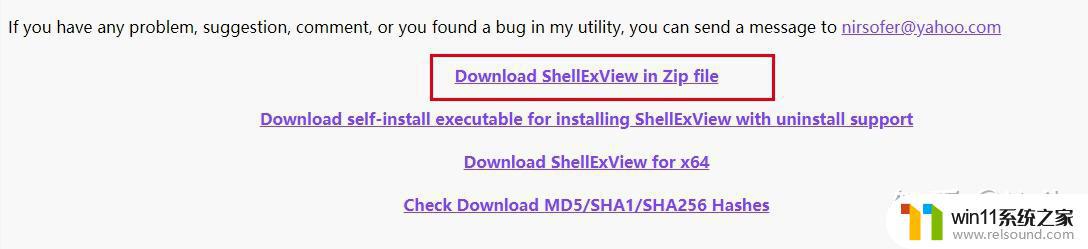
选择下载软件(压缩包)2、打开软件,找出右键中的菜单内容
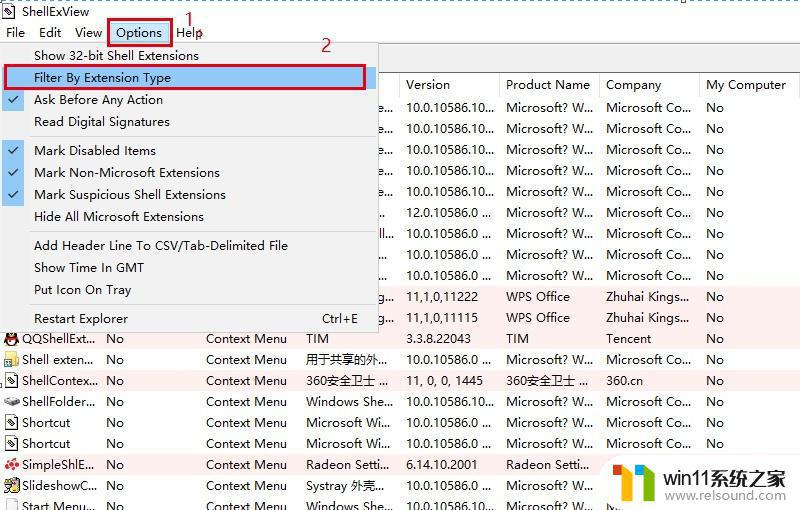
筛选仅选择右键菜单等待筛选完成,其中粉红色底色的那些列是第三方的功能
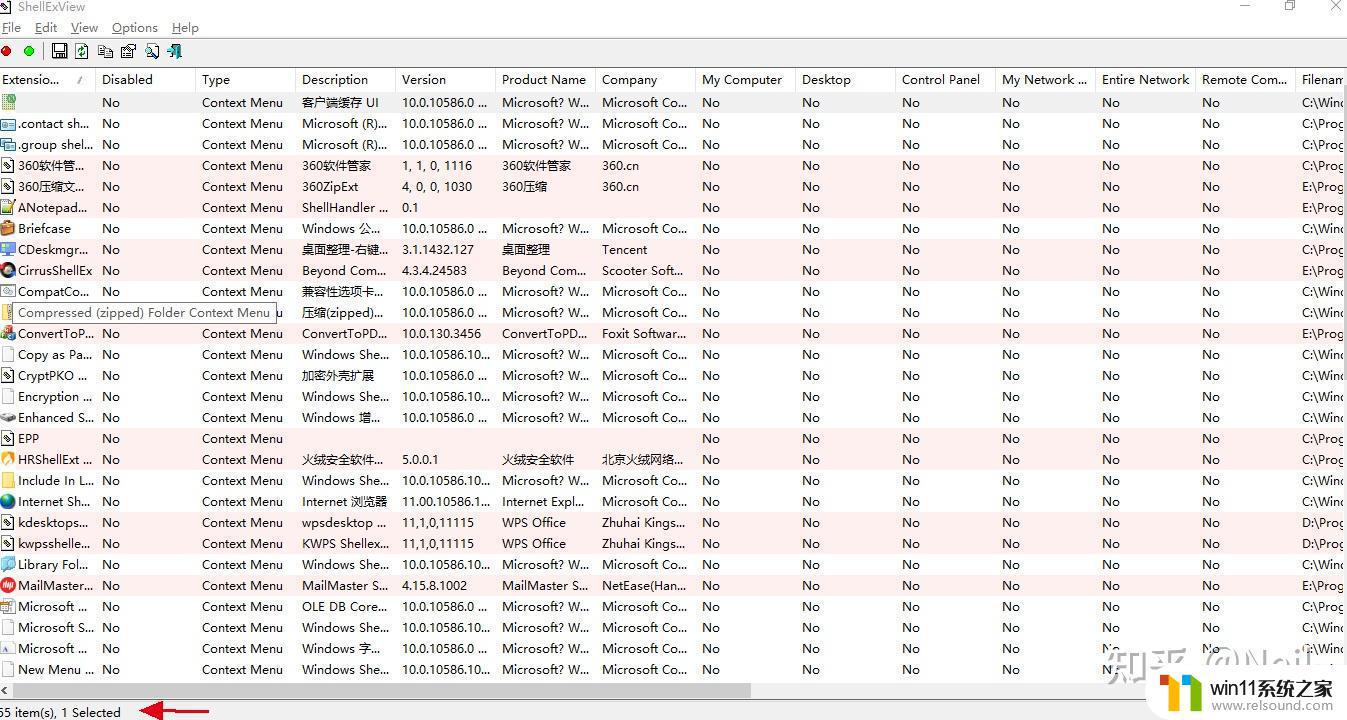
等待完成3.禁止第三方功能(选中后右键选择Disable Selected Items)
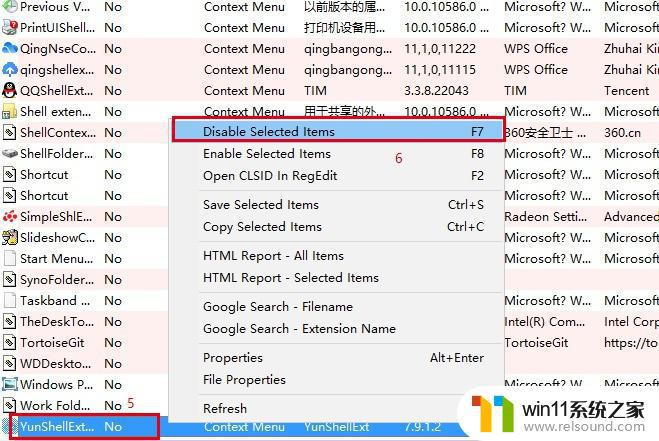
选中要禁止的,右键选择Disable提示选择是否禁止。选择是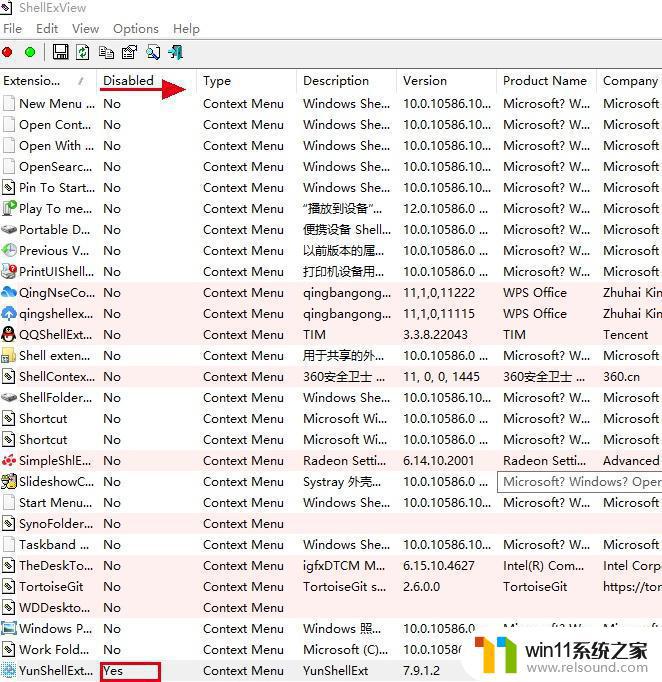
对应第三方扩展功的Disable状态变为Yes说明已经禁止4、找一个文件夹右键再测试下
可以选择禁止一个,然后拿一个文件夹右键测试下;也可以全部第三方功能(粉红色底色的),
我是禁止了百度云盘的功能后,右键正常了。所以百度的时候有些人说卸载什么软件,应该是卸载软件时会对应移除右键菜单中的功能,所有也会有成功的。
以上就是win10右键文件夹就卡死如何修复的全部内容,还有不清楚的用户就可以参考一下小编的步骤进行操作,希望能够对大家有所帮助。
win10右键文件夹就卡死如何修复 win10文件夹点右键卡死怎么处理相关教程
- windows10怎么共享文件夹 windows10共享文件夹在哪里设置
- win10隐藏文件显示怎么设置 win10隐藏文件夹如何显示出来
- windows10怎么给文件夹设置密码 windows10电脑文件夹怎么设置密码
- win10管理员权限删除文件夹的解决方法 win10需要权限才能删除文件怎么办
- win10游戏存档在c盘哪个文件夹
- windows10怎么显示文件后缀名 windows10如何显示文件后缀名格式
- win10删除桌面文件需要刷新才会消失如何解决
- win10更新后声音没了怎么办 win10更新后没声音修复方法
- win10怎么把电脑恢复出厂设置 如何将win10电脑恢复出厂设置
- win10系统更新删除文件
- win10不安全连接怎么设置为安全
- win10怎么以兼容模式运行程序
- win10没有wlan连接选项
- 怎么检查win10是不是企业版
- win10怎么才能将浏览过的记录不自动保存
- win10无法打开gpedit.msc
win10系统教程推荐